我們平常在使用裝機軟件的時候,跟著軟件提示一步步進行操作,卻還是非常容易卡在某一個步驟。這是怎么回事呢?接下來這篇教程請認真看看,它將幫助你安裝好一個系統。
相關教程鏈接:
注意:
保證電腦磁盤中至少含有2個分區
務必關閉電腦上所有殺毒軟件
安裝步驟:
1.電腦聯網,打開韓博士,鼠標點擊“開始重裝”。
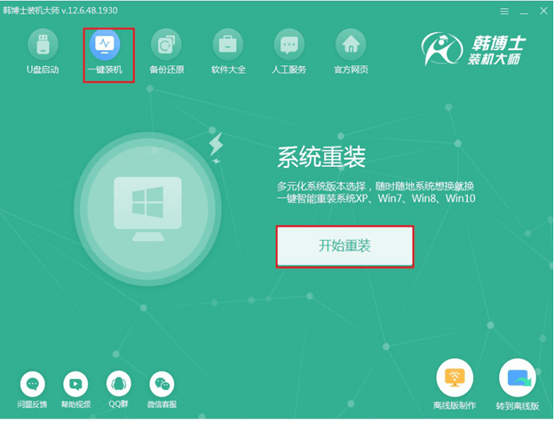
2.在以下系統中找到想要給電腦安裝的win7系統文件。
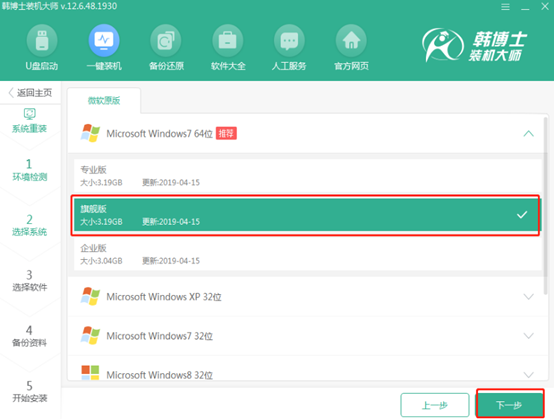
3.進入下載系統文件的步驟,等待下載完文件后,重新啟動電腦。
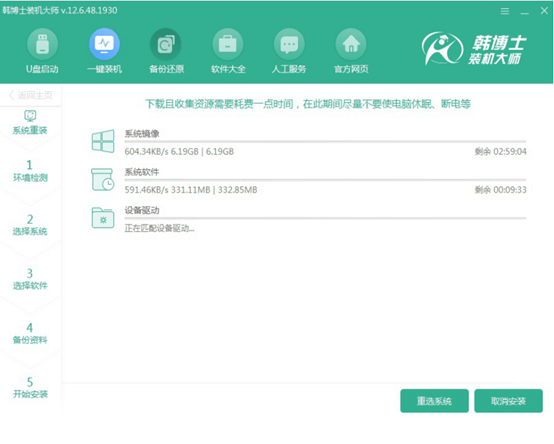
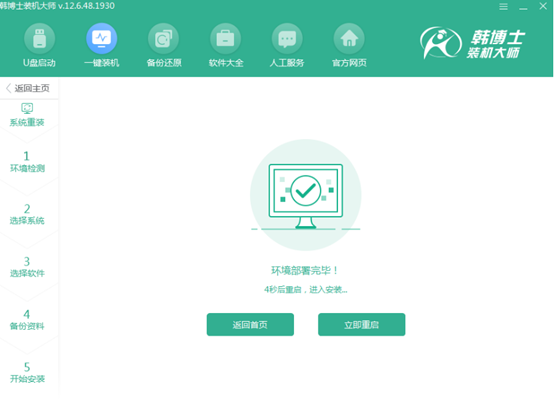
4.接下來使用鍵盤的方向鍵選擇第二項,按回車進入。
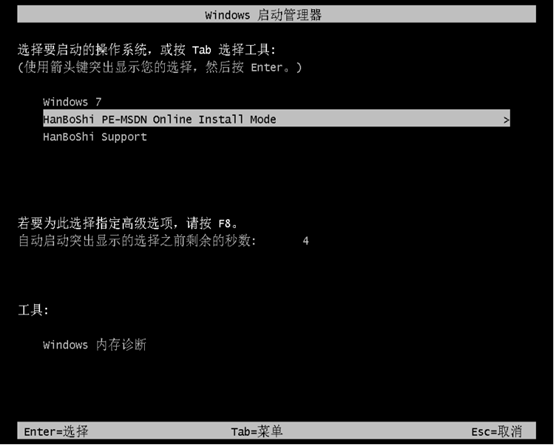
5.韓博士開始安裝win7系統,而后重啟電腦。
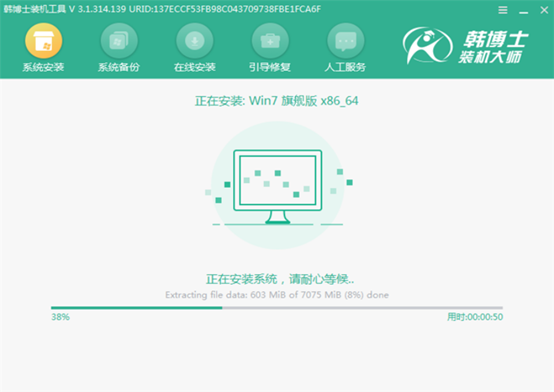
6. win7操作系統在桌面出現,重裝系統完成。
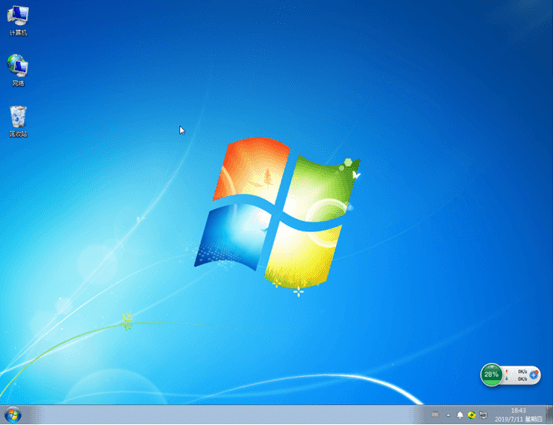
以上就是重裝電腦系統的具體方法,你學會嗎?更多教程請您關注韓博士裝機大師。

